Wordfence 503: Wordfence 차단 문제 해결 방법 - MalCare
게시 됨: 2023-04-13이전에는 이 사이트에 제대로 로그인할 수 있었고 아마 매일 그렇게 할 것입니다. 하지만 지금은 임의의 이유로 오늘 로그인이 차단되었습니다.
503 화면이 표시되므로 범인이 Wordfence임을 알 수 있습니다.
다시 로그인하여 아무 일도 없었던 것처럼 하루를 시작하는 방법을 알려드리겠습니다. 우리를 믿으세요. 우리는 당신을 지지하고 있으며 잘 될 것이라고 약속합니다.
이 문서에서는 처음에 문제가 발생한 이유와 다시 발생하지 않도록 하는 몇 가지 팁을 포함하여 이 문제를 해결하기 위해 알아야 할 모든 것을 다룰 것입니다.
차단을 해제하는 가장 빠른 방법은 사이트에서 Wordfence 플러그인을 비활성화하는 것입니다. cPanel에 로그인하거나 FTP를 사용하여 wp-content 폴더로 이동하고 플러그인 폴더의 이름을 바꿉니다. 차단이 해제되면 wp-admin에 로그인하고 MalCare를 설치하여 사이트를 보호하십시오. 이 기사를 다시 읽을 필요가 없습니다.
Wordfence는 귀하가 관리하는 사이트에 대한 귀하의 액세스를 차단했는데 이는 확실히 좋은 소식이 아닙니다. 해야 할 중요한 작업이 있고 로그인해야 하지만 성가신 503 오류는 꿈쩍도 하지 않습니다.
이상적인 세상에서 보안 플러그인은 악의적인 공격을 시작하지 않는다는 것을 인식하고 번거로움 없이 자신의 사이트에 대한 액세스 권한을 부여할 만큼 충분히 똑똑해야 합니다. 그리고 오류가 있더라도 신속하게 수정해야 합니다. 불행하게도 Wordfence는 이 두 가지 면에서 모두 실패합니다.
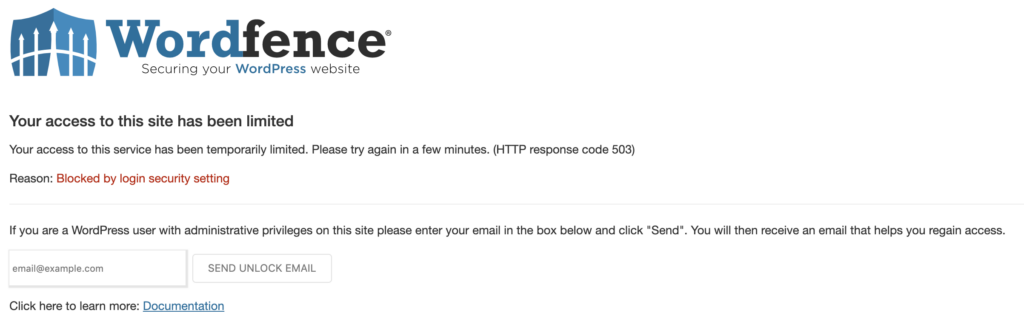
우리 모두는 보안이 중요하다는 것을 알고 있지만 그렇게 골칫거리가 되어서는 안됩니다. 이와 같은 솔루션을 찾지 않는 최고의 보안을 위해 MalCare와 같은 보안 플러그인을 적극 권장합니다. 이것이 좋은 솔루션인 이유는 나중에 설명하겠습니다. 그러나 지금은 문제를 해결하는 방법에 대해 이야기하겠습니다.
자신을 차단 해제하는 방법?
Wordfence가 귀하를 차단한 몇 가지 이유가 있습니다. 일부 솔루션은 귀하에게 적합하지만 다른 솔루션은 그렇지 않을 수 있습니다. 이 섹션에서는 다양한 시나리오를 분류하고 각각에 대한 솔루션을 제공했습니다.
옵션 1: 차단 화면 지침을 따릅니다.
임시 차단인 경우 차단 페이지의 링크를 클릭할 수 있습니다.
이메일 주소를 추가하고 차단 해제 이메일 보내기를 클릭합니다. 이렇게 하면 링크가 포함된 이메일과 차단 해제 방법에 대한 지침이 전송됩니다. 이는 일반적으로 로그인 시도 횟수가 너무 많거나 사용자 이름이 잘못되어 로그인이 잠긴 경우에 작동합니다.
그러나 이메일 수신이 지연될 수 있기 때문에 이것이 항상 작동하는 것은 아닙니다.
옵션 2: 사이트 소유자 또는 관리자에게 문의
소유자 또는 사이트에 액세스할 수 있는 다른 사람에게 관리자 패널에서 차단을 해제하도록 요청하십시오.
옵션 3: IP 주소 변경
그래도 작동하지 않으면 VPN에 연결하고 IP 주소를 변경해야 합니다. 그런 다음 페이지를 새로 고치고 다시 로그인을 시도할 수 있습니다. VPN에 액세스할 수 없는 경우 모바일 장치에서 시도하십시오. 그러나 WiFi를 사용하지 마십시오.
옵션 4: FTP를 통해 Wordfence 비활성화
이메일을 받을 수 없거나 소유자이거나 VPN에 액세스할 수 없는 경우 다음 단계에 따라 Filezilla 또는 Cyberduck과 같은 FTP 클라이언트를 사용하여 Wordfence를 비활성화해야 합니다.
- 먼저 Cyberduck을 열고 FTP 자격 증명을 사용하여 웹사이트 서버에 연결합니다. 이러한 자격 증명은 호스팅 사이트에서 찾을 수 있습니다.
- 연결되면 WordPress 사이트가 설치된 디렉토리로 이동합니다. 이것은 일반적으로 "public_html" 폴더 또는 그 하위 디렉토리에 있습니다.
- "wp-content" 폴더를 찾아 엽니다. 내부에 "플러그인"이라는 폴더가 표시됩니다. 두 번 클릭하여 엽니다.
- "wordfence"라는 폴더를 찾아 마우스 오른쪽 버튼으로 클릭합니다. 표시되는 메뉴에서 "이름 바꾸기"를 선택합니다.
- "wordfence" 폴더의 이름을 "wordfence-old" 또는 "wordfence-disabled"와 같은 이름으로 변경합니다. 이렇게 하면 사이트에서 Wordfence 플러그인이 효과적으로 비활성화됩니다.
귀하가 관리자이고 사이트에 대한 FTP 액세스 권한이 없는 경우 불행히도 액세스 권한이 있는 사람에게 연락해야 합니다. 사이트를 구축한 개발자나 대행사 또는 호스팅 회사일 수 있습니다. 이 프로세스를 정리하는 데 시간이 걸릴 것으로 예상합니다.
옵션 5: 캐시 지우기
Wordfence를 비활성화한 후에도 여전히 차단된 페이지가 표시된다면 캐싱 문제일 수도 있습니다. 이 경우 FTP 클라이언트를 사용하여 Wordfence와 동일한 방식으로 캐싱 플러그인을 비활성화하고 다시 시도하십시오.
위의 해결 방법 중 어느 것도 작동하지 않으면 Wordfence 지원팀에 문의하세요.
Wordfence가 사이트에 대한 액세스를 차단하는 것을 방지하는 방법은 무엇입니까?
좋습니다. 사이트에 대한 액세스 권한을 되찾았습니다! 이 섹션의 번거로움을 건너뛰고 대신 MalCare를 설치하는 것이 좋습니다. 그러나 여전히 Wordfence를 사용하고 싶다면 차단되지 않은 상태를 유지하는 방법이 있습니다.
화이트리스트 IP
Wordfence 방화벽 설정으로 이동하여 IP를 허용 목록에 추가하십시오. 대부분의 사람들은 자주 변경되는 동적 IP를 가지고 있으므로 이것은 완벽한 시스템이 아닐 수 있습니다.
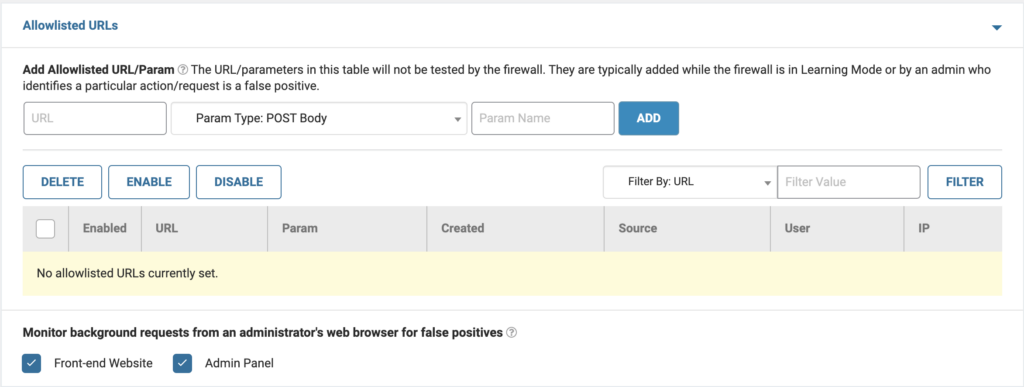
특히 Cloudflare의 방화벽을 사용하는 경우 기기에 올바른 IP가 있고 Wordfence가 IP를 정확하게 감지하는지 확인하세요.
문제가 있는 경우 "Wordfence가 IP를 얻는 방법" 설정을 기본 옵션 대신 "X-Forwarded-For-HTTP 헤더 사용"으로 변경해 보십시오.
다양한 옵션을 테스트하여 사이트에 가장 적합한 설정을 확인하십시오.
IP가 동적이면 공격자의 IP도 동적일 가능성이 높습니다. 따라서 IP를 허용 목록에 추가하면 공격자가 사이트에 액세스할 가능성이 적습니다. 확률은 낮을 수 있지만 0은 아닙니다.
무차별 대입 보호 제거
무차별 대입 보호의 중요성으로 인해 이 조치를 취하지 않는 것이 좋습니다. 잘못된 사용자 이름으로 인해 반복적으로 잠금이 발생하는 경우 wp-admin에서 이 설정을 선택 취소하여 일시적으로 비활성화할 수 있습니다.
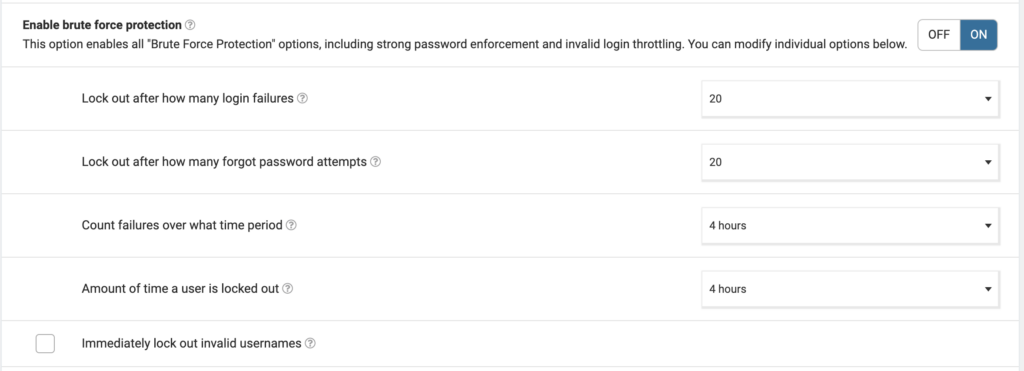
워드펜스 어시스턴트 설치
Wordfence Assistant 플러그인을 설치한 다음 Wordfence 방화벽 비활성화, 차단된 모든 Wordfence IP 및 고급 차단 지우기. 그런 다음 FTP 클라이언트를 사용하여 Wordfence 플러그인을 다시 활성화할 수 있습니다. 다시 한 번 폴더 이름을 wordfence로 변경해야 합니다.

Wordfence가 나를 차단하는 이유는 무엇입니까?
이제 사이트에 액세스할 수 없는 스트레스가 가라앉았으므로 테이프를 되감고 무슨 일이 일어났는지 알아봅시다. Wordfence가 애초에 귀하의 사이트를 차단하는 이유는 무엇입니까?
- 잘못된 로그인 시도: Wordfence는 무차별 대입 공격을 방지하기 위해 특정 IP 또는 사용자 계정에서 실패한 로그인 시도가 너무 많으면 액세스를 차단합니다.
- 악의적인 활동: 악의적인 코드를 삽입하거나 민감한 파일에 액세스하려는 시도와 같은 의심스러운 활동은 추가 손상을 방지하기 위해 차단을 트리거할 수 있습니다.
- 차단된 IP 주소: 사용자의 IP가 Wordfence의 의심스럽거나 악의적인 IP 목록에 있는 경우 웹 사이트 액세스가 차단될 수 있습니다.
- 방화벽 규칙: Wordfence의 방화벽은 알려진 위협과 의심스러운 요청을 차단합니다. 요청이 이러한 규칙 중 하나와 일치하는 경우 사용자가 차단될 수 있습니다.
- 손상된 암호: 암호가 유출되었거나 유출된 암호와 동일한 경우 Wordfence가 사용자를 잠글 수 있습니다.
- 가양성: Wordfence는 잘못된 구성으로 인해 실수로 사용자를 차단하거나 활동을 의심스러운 것으로 잘못 표시할 수 있습니다.
잘못된 긍정을 표시하는 보안 플러그인은 사이트를 보호하는 신뢰할 수 있는 방법이 아닙니다. WordPress 전문가라도 오탐지와 실제 위협을 구별하는 것은 매우 어렵습니다.
보안에 대한 트리거 만족 접근 방식으로 인해 Wordfence는 때때로 "너무 많은 요청"으로 인해 검색 엔진 봇과 같은 다른 서비스를 차단할 수 있습니다.
너무 안전할 수는 없다고 주장할 수 있습니다. 그러나 오탐으로 인해 사람들은 경계심을 덜 갖게 되므로 실제 위협이 닥쳤을 때 느슨해집니다.
워드펜스의 대안
보안은 웹 사이트에 중요하지만 Wordfence는 때때로 해결하는 것보다 더 많은 문제를 만듭니다. 사이트의 합법적인 관리자를 차단한다는 사실 외에도 보안 기능은 성능 문제를 일으키는 것으로 알려져 있습니다. 대체로 Wordfence를 버리고 훨씬 더 잘 작동하는 대안을 찾는 것이 좋습니다.
MalCare는 Wordfence의 최고의 대안입니다. Wordfence와 같은 스캐너 및 방화벽을 포함하지만 자동 맬웨어 제거 및 전문가 팀과 같은 추가 기능이 포함된 포괄적인 보안 플러그인입니다. 뿐만 아니라 MalCare의 스캐너 및 방화벽은 Wordfence에서 제공하는 것보다 우수하여 웹 사이트를 더 잘 보호합니다.
더 중요한 것은 MalCare가 사용자를 잠그지 않고 사이트를 보호할 것이라는 확신을 가질 수 있다는 것입니다. IP를 화이트리스트에 추가할 필요가 없으며 너무 많은 잘못된 로그인 시도로 실수로 자신을 잠그는 일도 없습니다. 이러한 견제와 균형은 MalCare에 내장되어 있으며 웹 사이트는 실제 사람들이 운영한다는 점을 염두에 두고 있습니다.
전반적으로 MalCare로 전환하면 웹 사이트 보안에 상당한 이점을 제공할 수 있습니다.
마지막 생각들
우리 모두는 사이트 보안이 얼마나 중요한지 알고 있지만 생산성을 방해해서는 안 됩니다.
Wordfence는 훌륭한 무료 WordPress 보안 플러그인이지만 똑같이 큰 문제가 있습니다.
그렇기 때문에 MalCare로 전환하는 것이 좋습니다. MalCare를 사용하면 정말로 주의가 필요한 일에 집중할 수 있고 보안 장애물에 대해 걱정할 필요가 없습니다.
FAQ
Wordfence는 얼마나 오래 당신을 잠그나요?
Wordfence의 잠금 기간은 사이트 소유자 또는 관리자가 구성한 특정 설정에 따라 다를 수 있습니다. 몇 분, 몇 시간 또는 경우에 따라 더 오래 걸릴 수도 있습니다.
Wordfence를 어떻게 수정합니까?
사이트에 문제가 발생한 경우 Wordfence를 수정하기 위해 취할 수 있는 몇 가지 단계가 있습니다. 다음은 몇 가지 제안 사항입니다.
- 브라우저의 캐시와 쿠키를 지우고 다시 로그인하십시오.
- Wordfence를 일시적으로 비활성화하여 문제의 근본 원인인지 확인하십시오. 그렇다면 플러그인 설정을 조정하여 문제를 해결해 보십시오.
- 지나치게 제한적이지 않거나 사이트의 다른 플러그인이나 테마와 충돌을 일으키지 않도록 Wordfence 설정을 확인하세요.
- 여전히 문제가 발생하면 Wordfence 지원 팀에 도움을 요청하세요.
- Wordfence를 비활성화하고 MalCare와 같은 더 나은 보안 플러그인을 설치하십시오.
Wordfence 방화벽을 어떻게 비활성화합니까?
Wordfence 방화벽을 비활성화하려면 다음 단계를 따르십시오.
- WordPress 대시보드에 로그인합니다.
- "Wordfence" 메뉴로 이동하여 "방화벽"을 선택합니다.
- "방화벽 상태" 섹션에서 "끄기" 버튼을 클릭합니다.
- Wordfence는 방화벽을 끌 것인지 확인하는 메시지를 표시합니다. 계속하려면 "예"를 클릭하십시오.
- 이제 Wordfence 방화벽이 비활성화되었습니다.
방화벽을 비활성화하면 사이트가 공격에 취약해질 수 있으므로 가능한 한 빨리 다시 활성화하거나 사이트를 보호하기 위한 다른 보안 조치를 고려하십시오.
Wordfence가 사이트 속도를 저하시키나요?
예. Wordfence는 사이트 속도를 저하시킵니다. 스캐너는 너무 많은 서버 리소스를 차지하고 방화벽은 사이트 속도에 영향을 미치는 모든 봇과 맬웨어를 막지 못합니다. MalCare와 같은 다른 보안 플러그인을 설치하는 것이 좋습니다.
내가 Wordfence에 의해 차단되는 이유는 무엇입니까?
Wordfence가 사이트에 대한 액세스를 차단하는 데는 몇 가지 이유가 있을 수 있습니다. 다음은 몇 가지 일반적인 원인입니다.
- 의심스러운 활동: Wordfence는 여러 번의 로그인 시도 실패, 단일 IP 주소의 대량 요청 또는 알려진 취약점을 악용하려는 시도와 같이 사이트에서 의심스러운 활동을 감지하면 액세스를 차단할 수 있습니다.
- 차단된 IP 주소: 귀하의 IP 주소가 Wordfence에 의해 차단된 경우 사이트 액세스가 차단될 수 있습니다. 이는 귀하의 IP 주소가 과거에 스팸, 해킹 또는 기타 악의적인 활동과 관련된 경우에 발생할 수 있습니다.
- 방화벽 설정: Wordfence의 방화벽 설정이 지나치게 제한적으로 구성되어 있으면 사이트 액세스가 차단될 수 있습니다. 이는 플러그인이 특정 국가 또는 IP 주소에 대한 액세스를 차단하도록 설정된 경우에 발생할 수 있습니다.
Wordfence의 오류 503은 무엇입니까?
오류 503은 HTTP의 임시 서버 사용 불가 상태 코드입니다. Wordfence는 의심스러운 활동이나 보안 문제로 인해 이 오류를 발생시켜 사이트에 대한 사용자 액세스를 차단할 수 있습니다. 플러그인은 높은 트래픽, 로그인 시도 실패 또는 기타 악의적인 활동을 감지하거나 특정 국가 또는 IP에 대한 액세스를 차단하도록 설정할 수 있습니다. 이를 수정하려면 Wordfence의 로그 및 설정을 확인하여 원인을 식별하고 플러그인 설정을 조정하거나 Wordfence 지원 팀에 도움을 요청하십시오.
Wordfence의 503 응답은 무엇입니까?
HTTP 상태 코드 503은 일시적인 서버 사용 불가를 나타냅니다. Wordfence는 보안 문제 및 의심스러운 활동으로 인해 이 오류를 트리거하여 사용자 액세스를 차단할 수 있습니다.
의심스러운 활동에는 높은 트래픽, 실패한 로그인 시도 및 악의적인 활동이 포함됩니다. 또한 플러그인은 특정 국가 또는 IP에 대한 액세스를 차단할 수 있습니다. Wordfence의 로그 및 설정을 검사하거나 플러그인 구성을 조정하거나 Wordfence 지원 팀에 도움을 요청하여 문제를 해결하십시오.
Wordfence를 비활성화할 수 있습니까?
예. Wordfence를 쉽게 비활성화할 수 있습니다. 플러그인을 비활성화하려면 "플러그인" 섹션으로 이동하여 Wordfence를 찾은 다음 "비활성화" 옵션을 클릭합니다. 이렇게 하면 방화벽, 맬웨어 스캐너 및 기타 보안 기능을 포함하여 플러그인의 기능이 꺼집니다.
또는 FTP 클라이언트를 사용하여 웹 사이트 서버에 연결하여 Wordfence 파일을 수동으로 제거할 수 있습니다. "wp-content/plugins" 디렉토리로 이동하여 Wordfence 폴더를 찾습니다. 폴더를 마우스 오른쪽 버튼으로 클릭하고 "삭제"를 선택하여 사이트에서 제거합니다.
